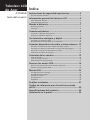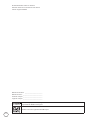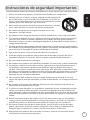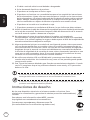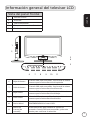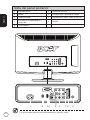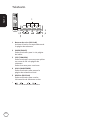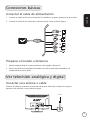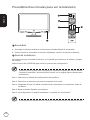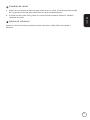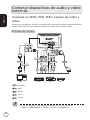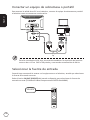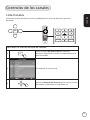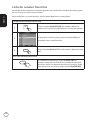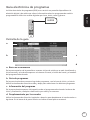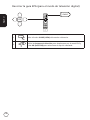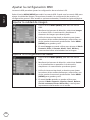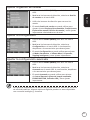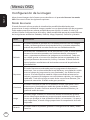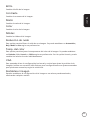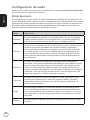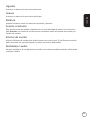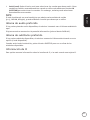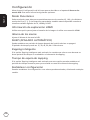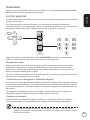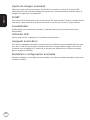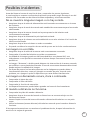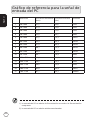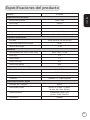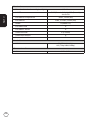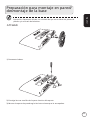Acer AT1926D Manual de usuario
- Categoría
- Televisores LCD
- Tipo
- Manual de usuario
Este manual también es adecuado para

1
AT1926D
Guía del usuario
Índice
Instrucciones de seguridad importantes ---------------3
Instrucciones de desecho ----------------------------------------------------------------4
Información general del televisor LCD -----------------5
Vista del panel frontal -------------------------------------------------------------------5
Vista del panel posterior ----------------------------------------------------------------6
Mando a distancia ---------------------------------------------7
Botones generales ------------------------------------------------------------------------7
Teletexto -------------------------------------------------------------------------------------8
Conexiones básicas -------------------------------------------9
Conectar el cable de alimentación ---------------------------------------------------9
Preparar el mando a distancia --------------------------------------------------------9
Ver televisión analógica y digital ------------------------9
Conectar una antena o cable ----------------------------------------------------------9
Procedimientos iniciales para ver la televisión --------------------------------- 10
Conectar dispositivos de audio y vídeo externos - 12
Conectar un DVD, VCR, STB o equipo de audio y vídeo--------------------- 12
Conectar una cámara, videocámara o consola de videojuegos ----------- 13
Conectar un equipo de sobremesa o portátil ---------------------------------- 14
Seleccionar la fuente de entrada ---------------------------------------------------14
Controles de los canales ----------------------------------- 15
Lista de canales -------------------------------------------------------------------------- 15
Lista de canales favoritos ------------------------------------------------------------- 16
Guía electrónica de programas ----------------------------------------------------- 17
Recorrer los menús OSD ----------------------------------- 19
Recorrer los menús OSD con el mando a distancia --------------------------- 19
Ajustar la configuración OSD --------------------------------------------------------20
Menús OSD ---------------------------------------------------- 22
Configuración de la imagen --------------------------------------------------------- 22
Configuración de audio --------------------------------------------------------------- 24
Gestión de canales ---------------------------------------------------------------------- 26
Configuración ---------------------------------------------------------------------------- 28
Avanzado ---------------------------------------------------------------------------------- 29
Posibles incidentes ------------------------------------------ 31
Gráfico de referencia para la señal de entrada
del PC ------------------------------------------------------------ 32
Especificaciones del producto --------------------------- 33
Instalación en la pared ------------------------------------- 35
Televisor LCD
de Acer

2
HDMI, el logotipo de HDMI y High-Definition Multimedia Interface son marcas comerciales o marcas
registradas de HDMI Licensing LLC.
DVB es una marca registrada de DVB Project.
© 2010 Reservados todos los derechos.
Guía del usuario de los televisores LCD de Acer
Versión original: 05/2010
Número de modelo: ___________________________
Número de serie: ______________________________
Fecha de compra: ______________________________
Lugar de compra: ______________________________

Español
3
Instrucciones de seguridad importantes
Lea atentamente estas instrucciones. Guárdelas en un lugar seguro para consultas futuras.
1. Utilice únicamente las piezas y accesorios especificados por el fabricante.
2. Utilícelo sólo con el carrito, soporte, trípode o mesa especificado
por el fabricante, o que se venden con el aparato. Al utilizar un
carrito, preste máxima atención al mover la combinación carrito/
aparato para evitar daños en caso de volcarse.
3. Desconecte este aparato durante tormentas eléctricas o cuando
no se utilice durante un período de tiempo prolongado.
4. No instale este equipo en un espacio limitado, como una
estantería o un lugar similar.
5. No coloque sobre el aparato fuentes de llamas descubiertas, como velas encendidas.
6. Si el mando a distancia no se va a utilizar durante un período de tiempo prolongado,
retire las pilas. Utilice el mando a distancia con cuidado. No deje que el mando a
distancia se caiga en el suelo. Manténgalo alejado de la humedad, luz solar directa y
temperaturas elevadas.
7. Las pilas gastadas o descargadas deberán desecharse o reciclarse según corresponde y
de acuerdo a la legislación vigente. Para obtener información más detallada, contacte
con el servicio de recogida de residuos sólidos de su localidad.
8. Siga todos los avisos e instrucciones marcados en el producto.
9. Antes de limpiar este producto desconéctelo de la toma de corriente. No utilice
limpiadores líquidos ni aerosoles. Utilice un paño humedecido para limpiarlo.
10. No utilice este producto cerca del agua.
11. No coloque este producto en superficies inestables. Se podría caer y dañar seriamente.
12. Las ranuras y aberturas sirven para ventilar y garantizar un funcionamiento seguro
del producto y protegerlo del sobrecalentamiento; éstas no deben obstruirse ni
taparse. Evite colocar el producto sobre una cama, sofá, alfombra o superficie similar
para que no se bloqueen las aberturas. Nunca coloque este producto sobre o cerca de
un radiador, contador de calefacción o en una instalación empotrada, a menos que
disponga de una ventilación adecuada.
13. Este producto debe utilizar el tipo de energía indicado en la etiqueta. Si no está
seguro del tipo de energía disponible, consulte al distribuidor o a la empresa eléctrica
local.
14. No coloque nada encima del cable de alimentación. No coloque este producto en
lugares donde se pueda pisar el cable.
15. Si utiliza un cable alargador con el producto, asegúrese de que el amperaje total del
equipo conectado al cable alargador no exceda la capacidad total de corriente del
cable alargador. Asegúrese también de que la capacidad de la corriente eléctrica total
de todos los productos conectados a la toma de corriente no exceda la capacidad del
fusible.
16. Nunca introduzca objetos de ningún tipo en las ranuras de la caja, ya que podrían
tocar puntos de tensión peligrosos o cortocircuitar piezas, y provocar un incendio o
una descarga eléctrica. Nunca derrame líquido de ningún tipo en el producto.
17. No intente reparar este producto usted mismo, ya que al abrir o quitar las tapas
podría exponerse a puntos de tensión peligrosos u otros riesgos. Si debe efectuar
cualquier tipo de reparación, contacte con personal técnico cualificado.
18. Desconecte este producto de la toma de corriente y contacte con personal técnico
cualificado en las situaciones siguientes:

Español
4
Instrucciones de desecho
No tire este dispositivo electrónico a la basura cuando no funcione. Para
minimizar la contaminación y garantizar la máxima protección medioambiental,
recíclelo.
Para obtener más información sobre WEEE, consulte
http://global.acer.com/about/environmental.htm
a.
El cable o enchufe eléctrico está dañado o desgastado.
b.
Se ha derramado líquido en el producto.
c. El producto se ha expuesto a lluvia o agua.
d.
El producto no funciona con normalidad aunque se han seguido las instrucciones
de funcionamiento. Ajuste sólo esos controles que se incluyen en las instrucciones
de funcionamiento. Un ajuste inadecuado de los demás controles podría ocasionar
daños. Además, también podría requerirse un trabajo minucioso por parte de un
técnico cualificado con objeto de devolver el producto a su estado normal.
e.
El producto se ha caído o se ha dañado su caja.
f. El producto presenta un rendimiento diferente, lo que indica que debe revisarse.
19.
Utilice únicamente el cable de alimentación apropiado para esta unidad (suministrado
en la caja de accesorios). Desconecte siempre el cable de alimentación de la toma de
corriente antes de reparar o desmontar el equipo.
20.
No sobrecargue la toma de corriente alterna, la regleta o el receptáculo
correspondiente. La carga total del sistema no debe exceder el 80% de la capacidad
del circuito. Si se utilizan regletas, la carga no debe superar el 80% de la capacidad de
entrada nominal de este dispositivo múltiple.
21.
Algunos productos incluyen un enchufe de tres líneas de puesta a tierra que cuenta
con una tercera patilla para su conexión a tierra. El enchufe únicamente encaja en
una toma eléctrica con conexión a tierra. Se trata de una característica de seguridad.
Asegúrese de que la toma de corriente esté debidamente conectada. No desestime
la función de seguridad de la conexión de toma a tierra intentando insertarla en una
toma que no esté conectada a tierra. Si no puede introducir el enchufe en la toma,
contacte con un electricista para sustituir la toma obsoleta.
22.
No utilice este televisor LCD en el BildscharbV y mantenga una distancia adecuada
cuando mire la televisión. Ver la televisión muy cerca en una pantalla grande puede
causar tensión ocular.
23.
Este TV está únicamente diseñado para fines de entretenimiento doméstico. Cuando
vea la TV, asegúrese de que hay suficiente distancia entre usted y el TV para evitar
daños en la vista.
El contacto de puesta a tierra es una función de seguridad importante. Es posible recibir
descargas eléctricas de un sistema que no esté correctamente conectado a tierra.
El contacto con la toma de tierra protege contra el ruido inesperado y las interferencias que
producen otros dispositivos eléctricos próximos.
Соответствует сертификатам, обязательным в РФ
(
De conformidad con la certificación reguladora rusa)

Español
5
Información general del televisor LCD
Vista del panel frontal
1 Interfaz común
2 Auricular
3 LED de encendido
4 Receptor del mando a distancia
5 Botón de encendido
6 Bajar Volumen
Cuando OSD está encendido, funciona de la misma
manera que la fecha direccional Izquierda.
7 Subir Volumen
Cuando OSD está encendido, funciona de la misma
manera que la fecha direccional Derecha.
8 Bajar Canal
Cuando OSD está encendido, funciona de la misma
manera que la fecha direccional Abajo.
9 Subir Canal
Cuando OSD está encendido, funciona de la misma
manera que la fecha direccional Arriba.
10 Botón Menú ENCIENDE/APAGA el menú OSD.
11
Botón de
fuente (de
entrada)
Pulse este botón para cambiar la fuente de
entrada. Cuando OSD esté encendido, pulse este
botón para confirmar la selección.
6 7 8 9 10 11
3
4
5
1
2

Español
6
Vista del panel posterior
1 Entrada de CA 2 Puerto de servicio
3 HDMI 4 Entrada VGA + Entrada PC Audio
5 Salida de SPDIF 6 Entrada AV-S-vídeo, CVBS, Audio D/I
7
Entrada AV-COMPONENTE +
Audio D/I
8 SCART
9 Sintonizador*
4321 8765
9
* El sintonizador admite las señales analógica, digital y mixta.

Español
7
Botones generales
Mando a distancia
OK
DISPLAY GUIDE
WIDESOURCE
MENU
MUTE
TELETEXT
INDEX SIZE HOLD REVEAL
SUBTITLE
BACK
CANCEL
FAV
MPX
1
8
4
10
7
2
3
4 SOURCE (FUENTE)
(TV/Vídeo/S-Vídeo/Componente/
SCART/D-Sub/HDMI)
Pulse estos botones para seleccionar
el modo de entrada correcto.
5 WIDE (PANORÁMICO)
Pulse este botón para alternar
secuencialmente entre los modos 4:3,
16:9 y Cine 1, 2, 3.
6 MPX
Pulse este botón para visualizar y
seleccionar la señal de audio.
7 MENU (MENÚ)
Pulse este botón para abrir o cerrar el
menú.
8 Back/CANCEL (Atrás/CANCELAR)
Pulse este botón para volver al menú
anterior.
9 Botones de dirección
*
sólo en determinados
modelos.
10 OK/ENTER/CH LIST (LISTA DE
CANALES)
ENTER: pulse este botón para
confirmar la selección del número de
canal.
CH LIST: pulse este botón para abrir la
lista de canales. Consulte la página 33.
11 MUTE (SILENCIO)
Pulse este botón para activar y
desactivar el audio.
12 FAV (FAVORITOS)
Pulse este botón para ver la lista de
canales favoritos.
13 VOL (+/-)
Pulse estos botones para subir o bajar
el volumen.
14 CH (up/down) (Subir/Bajar canal)
Pulse estos botones para seleccionar
secuencialmente el canal de televisión.
15 Botones numéricos.
16 TELETEXT (TELETEXTO/MEZCLAR)
Pulse este botón para pasar del modo
TV/AV al modo Teletexto.
Pulse este botón para superponer la
página de teletexto en la imagen de
televisión.
17 SUBTITLE (SUBTÍTULOS)
Pulse este botón para ver los
subtítulos en la pantalla.
11
9
5
6
12
13
14
15
16
17
1 POWER (ENCENDIDO)
Pulse este botón para encender o
apagar el televisor.
2 DISPLAY (INFORMACIÓN)
Pulse este botón para mostrar o
cambiar información de la entrada o
del canal (según el tipo de entrada o
de fuente).
3 GUIDE (GUÍA)
Pulse este botón para activar el modo
Guía electrónica de programas (EPG)
(sólo en el modo de televisión digital).
Consulte la página 34.

Español
8
OK
DISPLAY GUIDE
WIDESOURCE
MENU
MUTE
TELETEXT
INDEX SIZE HOLD REVEAL
SUBTITLE
BACK
CANCEL
FAV
MPX
1 Botones de color (R/V/A/N)
Activan el botón correspondiente de
la página de teletexto.
2 INDEX (ÍNDICE)
Pulse este botón para ir a la página
de índice.
3 SIZE (TAMAÑO)
Pulse este botón una vez para aplicar
un zoom de 2X a la página de
teletexto.
Pulse de nuevo para continuar.
4 HOLD (MANTENER)
Pulse este botón para pausar la
página de teletexto actual.
5 REVEAL (REVELAR)
Pulse este botón para revelar
información de teletexto oculta.
*
sólo en determinados modelos.
Teletexto
3
1
5
4
2

Español
9
Conectar el cable de alimentación
1 Conecte el cable de CA a la entrada de CA situada en la parte posterior de la unidad.
2 Conecte el enchufe a la toma de corriente mural, como indica la figura.
Conexiones básicas
Ver televisión analógica y digital
Conectar una antena o cable
Conecte el cable de la antena al terminal de antena adecuado, situado en la parte
posterior del televisor, como indica la figura.
Tuner
Preparar el mando a distancia
1 Abra la tapa situada en la parte posterior del mando a distancia.
2 Inserte dos pilas AA (incluidas) haciendo coincidir la polaridad indicada en el
compartimento de las pilas.

Español
10
La configuración puede variar en función de las diferencias de transmisión local.
Procedimientos iniciales para ver la televisión
También puede ajustar esta configuración mediante el panel de control frontal.
Consulte el apartado "Vista del panel frontal" en la página 8 para obtener más
información.
1
Encendido
a. Encienda el televisor mediante el interruptor situado debajo de la pantalla.
b. Pulse el botón de encendido o el botón subir/bajar canal en el mando a distancia.
2
Guía de instalación
La primera vez que encienda el televisor, se le pedirá que seleccione el idioma y busque
los canales.
Pulse el botón OK (ACEPTAR) para iniciar el proceso de configuración.
Paso 1. Seleccione el idioma de configuración que prefiera.
Paso 2. Seleccione el país correcto para la recepción de la señal.
Paso 3. Asegúrese de que los cables coaxiales están conectados correctamente antes de
continuar.
Paso 4. Busque canales digitales y analógicos.
Paso 5. La configuración se habrá completado. Ya puede ver la televisión.
1
2
4
1
3

Español
11
3
Cambiar de canal
a. Pulse 0-9 en el mando a distancia para seleccionar un canal. El canal cambiará al cabo
de 2 segundos. Pulse OK para seleccionar el canal inmediatamente.
b. Si pulsa el botón para subir y bajar un canal (CH) del mando a distancia, también
cambiará de canal.
4
Ajustar el volumen
Ajuste el nivel de volumen pulsando el botón de subir y bajar (VOL) del mando a
distancia.

Español
12
Conectar dispositivos de audio y vídeo
externos
Conectar un DVD, VCR, STB o equipo de audio y
vídeo
Conecte un reproductor de DVD, un equipo VCR o de audio y vídeo a través del puerto
SCART situado en la parte posterior del televisor LCD, como indica la figura.
Entrada de fuente
Y
Amarillo
Rojo
Blanco
Azul
Verde
R
W
o
DVDPC
VCR
STB
o
HDMI
D-Sub
D-Sub
VGA
PC-Audio in
RBG
RBG
R
W
R
W
COMPONENT
SCART
AV
R
W
Y
YS
W
R
AUDIO
AUDIO
S-Video
AV
COMPOSITE
S
B
G
* Acer recomienda la siguiente prioridad para el tipo de conexión:
HDMI -> COMPONENTE -> SCART -> S-Vídeo -> Compuesto.

Español
13
Salida de TV
AV
Recorder
SPDIF
SCART
* La salida de la señal analógica del televisor a través del SCART sólo está
disponible al ver un canal de televisión analógico.
Conectar una cámara, videocámara o consola de
videojuegos
Conecte la cámara o videocámara a los puertos de vídeo/audio situados en la parte
izquierda del televisor, tal y como se indica a continuación.
HDMI
RBG
RBG
R
W
R
W
COMPONENT
AV
R
W
Y
Y
W
R
AUDIO
AUDIO
AV
COMPOSITE

Español
14
Conectar un equipo de sobremesa o portátil
Para mostrar la salida de su PC en el televisor, conecte el equipo de sobremesa o portátil
al televisor como se muestra a continuación.
Para las conexiones VGA, Acer recomienda establecer la resolución del monitor
externo de su PC en 1360 x 768 píxeles y una tasa de actualización de 60 Hz.
D-SubD-Sub
Seleccionar la fuente de entrada
Cuando haya conectado la antena o el equipo externo al televisor, tendrá que seleccionar
la fuente de entrada correcta.
Pulse el botón SOURCE (FUENTE) del mando a distancia para seleccionar la fuente de
entrada correcta (TV/Vídeo/S-Vídeo/Componente/SCART/D-Sub/HDMI).
SOURCE

Español
15
Controles de los canales
Para abrir la función de lista de canales:
1
OK
Pulse el botón OK (ACEPTAR) del mando a
distancia. Aparecerá el menú correspondiente a la
lista de canales.
2
Se resaltará el canal actual.
3
Utilice los botones de dirección para recorrer la lista
de canales y seleccionar el que desea ver.
Lista Canales
La lista de canales permite encontrar rápidamente el canal de televisión que está
buscando.
OK
DISPLAY GUIDE
WIDESOURCE
MENU
MUTE
TELETEXT
INDEX SIZE HOLD REVEAL
SUBTITLE
BACK
CANCEL
FAV
MPX
OK

Español
16
Almacenar canales favoritos
1
OK
Pulse el botón OK (ACEPTAR) del mando a distancia.
Aparecerá el menú correspondiente a la lista de canales.
2
Se resaltará el canal actual y pulse el botón FAV para
guardarlo como canal favorito.
3
Back
Pulse el botón BACK (ATRÁS) del mando a distancia para
salir.
Ver los canales favoritos
FAV
En el mando a distancia, si pulsa el botón FAV, el
televisor mostrará una lista de los canales de televisión
favoritos. Utilice los botones de dirección arriba y abajo
para seleccionar un canal y luego pulse OK (ACEPTAR).
Lista de canales favoritos
La lista de canales favoritos le permite guardar sus canales de televisión favoritos y pasar
de uno a otro con sólo tocar un botón.
Para configurar un canal favorito, siga los pasos descritos en esta página.

Español
17
Guía electrónica de programas
La Guía electrónica de programas (EPG) es un servicio en pantalla disponible en la
televisión digital y de cable que ofrece información sobre los programas de emisión
programada de todos los canales digitales por hora, título, canal y género.
Pantalla de la guía
a. Barra de información
En la parte superior de la pantalla se muestra el tipo de señal que se está visualizando y
la hora actual; y a la derecha aparece el número de canal, el título del canal y el nombre
del programa seleccionado.
b. Guía de programas
En la parte izquierda se muestra la guía de programas, con la hora de inicio y el título.
Utilice los botones de dirección arriba y abajo para seleccionar los distintos programas.
c. Información del programa
En la parte derecha aparece información sobre el programa seleccionado: las horas de
inicio y finalización, cualquier clasificación por edad y un resumen.
d. Desplazamiento por los canales
Utilice los botones de dirección izquierdo o derecho para desplazarse al canal anterior o
siguiente. En la barra de la parte inferior se indica el canal que se mostrará.
a
b
d
c
GUIDE

Español
18
1
GUIDE
Pulse el botón GUIDE (GUÍA) del mando a distancia.
2
Utilice los botones de dirección para desplazarse por el menú EPG y
pulse OK (ACEPTAR) para seleccionar la opción resaltada.
Recorrer la guía EPG (para el modo de televisión digital)
OK
GUIDE

Español
19
Recorrer los menús OSD
Muchas de las configuraciones avanzadas y ajustes están disponibles a través de los menús
OSD (visualización en pantalla), como se muestra en la siguiente captura de ejemplo.
Para realizar las operaciones básicas, es necesario recorrer estos menús (Imagen, Audio,
Gestión de canales, Configuración y Avanzado), que se describen en este apartado.
Recorrer los menús OSD con el mando a distancia
También puede interactuar con estos menús utilizando los controles del panel
derecho. Consulte el apartado "Vista del panel frontal" en la página 5 para
obtener más información.
OK
MENU
Hay cinco menús OSD principales. Son los siguientes: Imagen, Audio, Gestión de
canales, Configuración y Avanzado. Utilice el siguiente método para recorrer los
menús.
1
MENU
Pulse el botón MENU (MENÚ) del mando a distancia o el botón
MENU (MENÚ) del panel de control.
2
Seleccione el menú que desee mediante los botones de
dirección para desplazarse por los cinco menús.
Pulse el botón OK (ACEPTAR) o el botón de dirección derecho
para abrir un menú.
Pulse el botón BACK (ATRÁS) o el botón de dirección izquierdo
para regresar a los menús.
3
Utilice los botones de dirección para interactuar con el menú.
Las direcciones arriba y abajo permiten recorrer las opciones
de un menú, mientras que las direcciones izquierda y derecha
permiten ajustar las distintas configuraciones (por ejemplo, en
el menú Imagen, definen parámetros como brillo, contraste,
etc.). Pulse MENU (MENÚ) para salir.

Español
20
Ajustar la configuración OSD
Los menús OSD permiten ajustar la configuración de su televisor LCD.
Pulse el botón MENU (MENÚ) para abrir los menús OSD. Puede usar los menús OSD para
ajustar la calidad de imagen, las opciones de audio, la configuración de canales y la
configuración general. Para acceder a opciones avanzadas, consulte la siguiente página:
Ajustar la calidad de imagen
1 Pulse el botón MENU (MENÚ) para abrir los menús
OSD.
2 Mediante los botones de dirección, seleccione Imagen
en el menú OSD. A continuación, desplácese al
elemento de imagen que desee ajustar.
3 Utilice los botones izquierdo o derecho para ajustar
los valores de las escalas deslizantes o seleccionar uno
de los modos de escenario predefinidos. Pulse MENU
(MENÚ) para guardar y salir.
4 El menú Imagen se puede utilizar para ajustar el Modo
Escenario, Brillo, Contraste, Matiz, Color, Nitidez y
otras características relacionadas con la imagen.
Ajustar la configuración de audio
1 Pulse el botón MENU (MENÚ) para abrir los menús
OSD.
2 Mediante los botones de dirección, seleccione Sonido
en la visualización en pantalla. A continuación,
desplácese a la característica que desee ajustar.
3 Utilice los botones izquierdo o derecho para ajustar
los valores de las escalas deslizantes o seleccionar uno
de los modos de escenario predefinidos. Pulse MENU
(MENÚ) para guardar y salir.
4 El menú Sonido también se puede utilizar para
ajustar el Modo Escenario, Agudos, Graves, Balance,
Sonido constante, Efectos de sonido y otros ajustes
importantes relacionados con el sonido.

Español
21
Ajustar la gestión de canales
1 Pulse el botón MENU (MENÚ) para abrir los menús
OSD.
2 Mediante los botones de dirección, seleccione Gestión
de canales en el menú OSD.
3 Utilice los botones de dirección para recorrer los
menús.
4 El menú Gestión de canales se puede utilizar para
ajustar el menú Exploración automática, Franja Horana,
Exploración manual, Edición de canales y otros ajustes
importantes relacionados con el canal.
Ajustar la configuración
1 Pulse el botón MENU (MENÚ) para abrir los menús
OSD.
2 Mediante los botones de dirección, seleccione
Configuración en el menú OSD. A continuación,
desplácese a la característica que desee ajustar.
3 El menú Configuración se puede utilizar para ajustar
el Modo Panorámico, el Idioma Menú, Suspender,
Zapping inteligente y otros ajustes importantes.
Ajustar la configuración avanzada
1 Pulse el botón MENU (MENÚ) para abrir los menús
OSD.
2 Mediante los botones de dirección, seleccione
Avanzado en el menú OSD. A continuación, desplácese
a la característica que desee ajustar.
3 El menú Avanzado se puede utilizar para ajustar
el Control Parental, Ajuste de imagen avanzada,
EUROCONECTOR, Indicador LED y otros ajustes
importantes.
Las opciones disponibles en el menú OSD pueden variar en función de la fuente
de señal del televisor. Algunas opciones digitales pueden no estar disponibles
con una señal analógica, y viceversa.

Español
22
Menús OSD
Configuración de la imagen
Abra el menú Imagen de la forma que se describe en el apartado Recorrer los menús
OSD. Este menú ofrece las siguientes opciones:
Modo Escenario
El modo Escenario ofrece modos de visualización predefinidos diseñados para
proporcionar la mejor calidad de imagen cuando vea un determinado tipo de programa.
Estos modos proporcionan valores predefinidos para el brillo, el matiz, el color y la
nitidez. Existen configuraciones de audio y vídeo predefinidas para que pueda disfrutar
de los siguientes escenarios: Estándar, Película, Juego, Deportes, Concierto y Usuario.
Modo Información
Estándar
El modo Estándar le permite ver sus canales favoritos con una imagen
nítida y brillante gracias a los ajustes de brillo y contraste adaptativos,
además de permitirle escuchar audio con una calidad excelente.
Película
Para disfrutar cómodamente de las películas en su casa, el modo Película
muestra las escenas atenuadas con excelente detalle; compensa el
color y representa sutilmente las imágenes en movimiento. Todo esto
se cumple gracias a la corrección Gamma óptima acompañada de los
ajustes pertinentes de saturación, brillo y contraste. El modo Película
saca el máximo rendimiento de las bandas sonoras de las películas de
alta definición.
Deportes
El modo Deportes es adecuado para los programas de deportes en
exteriores, con una intensidad de fondo diáfana y una gradación nítida
entre el campo de juego exterior muy iluminado y los auditorios más
oscuros. El modo Deportes también mejora extraordinariamente los
colores y presenta las imágenes con movimientos rápidos y sin imágenes
residuales. Todo ello se logra a través de las correcciones Gamma y los
ajustes de saturación. El audio es de gran precisión.
Concierto
El modo Concierto le sitúa en un auditorio virtual, una ópera u otro
entorno poco iluminado por medio de ajustes de brillo y contraste
adaptativos. El modo Concierto acentúa las armonías sinfónicas y la
gama de audio de tenor.
Juego
El modo Juego muestra con minucioso detalle los excelentes gráficos
de los videojuegos modernos, proporcionando entretenimiento real a
la vez que protege la vista ajustando el brillo y el contraste. Y lo que es
más importante, el modo Juego proporciona una experiencia de audio
mejorada.
Usuario
El modo Usuario le permite guardar su configuración de vídeo y audio
favorita.

Español
23
Brillo
Cambie el brillo de la imagen.
Contraste
Cambie el contraste de la imagen.
Matiz
Cambie el matiz de la imagen.
Color
Cambie el color de la imagen.
Nitidez
Cambie la nitidez de la imagen.
Reducción de ruido
Esta opción permite filtrar el ruido de una imagen. Se puede establecer en Automático,
Bajo, Medio o Alto según sus preferencias.
Temp. del color
Esta opción permite ajustar la temperatura del color de la imagen. Se puede establecer
en Estándar, Frío, Usuario o Cálido según sus preferencias. Con la opción Usuario, puede
cambiar los valores de color individualmente.
VGA
Este apartado ofrece la configuración horizontal y vertical que ajusta la posición de la
imagen si utiliza una conexión VGA. Existen otras configuraciones con ajustes avanzados
que quizá sean necesarios, según la señal VGA.
Restablecer imagen
Permite restablecer la configuración de la imagen a sus valores predeterminados,
eliminando cualquier cambio.

Español
24
Configuración de audio
Abra el menú Audio de la forma que se describe en el apartado Recorrer los menús OSD.
Este menú ofrece las siguientes opciones:
Modo Escenario
El modo Escenario ofrece modos de audio predefinidos diseñados para proporcionar la
mejor calidad de sonido cuando escuche un determinado tipo de programa. Estos modos
proporcionan valores predefinidos para los agudos y los graves. Existen configuraciones
de audio y vídeo predefinidas para que pueda disfrutar de los siguientes escenarios:
Estándar, Película, Juego, Deportes, Concierto y Usuario.
Modo Información
Estándar
El modo Estándar le permite ver sus canales favoritos con una imagen
nítida y brillante gracias a los ajustes de brillo y contraste adaptativos,
además de permitirle escuchar audio con una calidad excelente.
Película
Para disfrutar cómodamente de las películas en su casa, el modo Película
muestra las escenas atenuadas con excelente detalle; compensa el
color y representa sutilmente las imágenes en movimiento. Todo esto
se cumple gracias a la corrección Gamma óptima acompañada de los
ajustes pertinentes de saturación, brillo y contraste. El modo Película
saca el máximo rendimiento de las bandas sonoras de las películas de
alta definición.
Deportes
El modo Deportes es adecuado para los programas de deportes en
exteriores, con una intensidad de fondo diáfana y una gradación nítida
entre el campo de juego exterior muy iluminado y los auditorios más
oscuros. El modo Deportes también mejora extraordinariamente los
colores y presenta las imágenes con movimientos rápidos y sin imágenes
residuales. Todo ello se logra a través de las correcciones Gamma y los
ajustes de saturación. El audio es de gran precisión.
Concierto
El modo Concierto le sitúa en un auditorio virtual, una ópera u otro
entorno poco iluminado por medio de ajustes de brillo y contraste
adaptativos. El modo Concierto acentúa las armonías sinfónicas y la
gama de audio de tenor.
Juego
El modo Juego muestra con minucioso detalle los excelentes gráficos
de los videojuegos modernos, proporcionando entretenimiento real a
la vez que protege la vista ajustando el brillo y el contraste. Y lo que es
más importante, el modo Juego proporciona una experiencia de audio
mejorada.
Usuario
El modo Usuario le permite guardar su configuración de vídeo y audio
favorita.

Español
25
Agudos
Aumente o reduzca los tonos de audio altos.
Graves
Aumente o reduzca los tonos de audio bajos.
Balance
Cambie el balance entre los altavoces izquierdo y derecho.
Sonido constante
Esta función evita los cambios repentinos en el nivel de salida de audio. Si esta función
está Activada, los niveles de volumen serán constantes entre las fuentes de entrada y el
cambio de canales.
Efectos de sonido
Active los Efectos de sonido para añadir sonido surround virtual. Si los Efectos de sonido
están activados, las opciones Agudos y Graves no estarán disponibles.
Restablecer audio
Permite restablecer la configuración de audio a sus valores predeterminados, eliminando
cualquier cambio.

Español
26
Gestión de canales
Abra el menú Gestión de canales de la forma que se describe en el apartado Recorrer los
menús OSD. Este menú ofrece las siguientes opciones:
Exploración automática
La Exploración automática le permite buscar canales nuevos o eliminados. Si completó
el asistente de instalación la primera vez que encendió el televisor, aparecerán todos los
canales disponibles.
Para realizar una nueva búsqueda, seleccione la opción Exploración automática y luego
elija su país en la Lista de países. Utilice los botones de dirección para seleccionar Iniciar y
luego pulse el botón OK (ACEPTAR).
Espere a que se complete la búsqueda; tardará varios minutos.
Zona horaria
Si hay varias zonas horarias en la selección del país, ajuste aquí su zona horaria. En los
países con una sola zona horaria, ésta se ajustará automáticamente.
Exploración manual digital
Puede añadir manualmente un canal digital buscando en canales UHF específicos. Utilice
los botones de dirección izquierdo o derecho para cambiar el canal que está explorando.
Exploración manual analógica
Puede añadir manualmente un canal analógico ajustando aquí la configuración. Utilice
los botones de dirección arriba o abajo para seleccionar una opción, y use los botones de
dirección izquierdo y derecho para cambiar la opción. Puede ajustar: el canal analógico
donde se guardará la señal, el sistema de codificación, la dirección en la que desea buscar
las frecuencias analógicas, la sintonización de una frecuencia concreta y si este canal debe
omitirse en la lista de canales.
Utilice los botones de dirección izquierdo o derecho para cambiar el canal que está
explorando.
Edición de canales
Puede editar los canales detectados para modificar el modo en que aparecerán en la lista
de canales. Utilice los botones de dirección arriba o abajo para seleccionar un canal y
luego puede usar los botones de colores para realizar distintas acciones:
* Eliminar (rojo): Puede eliminar un canal de la Lista de canales. Pulse el botón rojo una
vez para marcar el canal que desea eliminar y luego vuelva a pulsar el botón rojo. Por
último, seleccione Sí y pulse el botón OK (ACEPTAR) para eliminar el canal. Pulse el
botón BACK (ATRÁS) o MENU (MENÚ) para cancelar.
* Renombrar (verde): Puede renombrar un canal analógico (no un canal digital, ya
que los nombres de los canales digitales son asignados por el emisor). Pulse el botón
verde. Luego utilice los botones de dirección izquierdo o derecho para seleccionar el
carácter que desea cambiar y use los botones de dirección arriba o abajo para cambiar
la letra. Los nombres deben tener un máximo de 5 caracteres. Pulse el botón verde
para confirmar o Menu (MENÚ) para cancelar.
* Mover (amarillo): Se pueden mover los canales analógicos (no los canales digitales, ya
que el orden de estos últimos lo asigna el emisor). Pulse el botón amarillo y utilice los
botones de dirección arriba o abajo para desplazar el canal hacia arriba o hacia abajo
en la lista de canales. Pulse el botón OK (ACEPTAR) para confirmar o MENU (MENÚ)
para cancelar.

Español
27
* Omitir (azul): Pulse el botón azul para seleccionar los canales que desea omitir. Estos
canales se omitirán automáticamente cuando se utilice más adelante el botón OK
(ACEPTAR) para seleccionar los canales. Sin embargo, todavía puede seleccionar
manualmente estos canales.
MPX
Si está visualizando un canal analógico que admite varias señales de sonido
(p. ej., NICAM, bilingüe), puede establecer la señal que desea que se utilice.
Idioma de audio preferido
Si hay varias pistas de audio disponibles, el televisor intentará usar el idioma establecido
aquí.
El ajuste actual se mostrará en la pantalla Información (pulse el botón DISPLAY).
Idioma de subtítulos preferido
Si hay varios subtítulos disponibles, el televisor mostrará el idioma seleccionado en esta
opción (si está disponible).
Cuando esté viendo la televisión, pulse el botón SUBTITLE para ver una lista de los
subtítulos disponibles.
Información de CI
Esta opción muestra información sobre la interfaz de CI, si se está usando una tarjeta CI.

Español
28
Configuración
Abra el menú Configuración de la forma que se describe en el apartado Recorrer los
menús OSD. Este menú ofrece las siguientes opciones:
Modo Panorámico
Pulse este botón para alternar secuencialmente entre los modos 4:3, 16:9 y los distintos
modos de Cine (1, 2, 3). La Detección panorámica también estará disponible cuando se
visualicen señales digitales de TV, HDMI y SCART.
Información de exploración HDMI
Utilice esta opción para ajustar el tamaño de la imagen si utiliza una conexión HDMI.
Idioma de los menús
Ajuste el idioma de los menús OSD.
SLEEP (APAGADO AUTOMÁTICO)
Puede establecer un período de tiempo después del cual el televisor se apagará.
El período de tiempo puede ser 15, 30, 45, 60, 90 ó 120 minutos.
Zapping inteligente
Si la opción Zapping inteligente está activada, los canales que solo se vean durante un
breve periodo de tiempo no se añadirán a la memoria de zapping.
Tiempo de espera de zapping
Si la opción Zapping inteligente está activada, esta otra opción permite establecer el
periodo de tiempo necesario para que se añada un canal a la memoria de zapping.
Restablecer configuración
Permite restablecer la configuración a sus valores predeterminados, eliminando cualquier
cambio.

Español
29
Avanzado
Abra el menú Avanzado de la forma que se describe en el apartado Recorrer los menús
OSD. Este menú ofrece las siguientes opciones:
Control parental
El control parental es una característica muy práctica que permite bloquear determinadas
fuentes del televisor.
El control parental le permite introducir una contraseña y detener eficazmente a
cualquier usuario sin contraseña que intente ver un canal de televisión. Hay tres opciones
disponibles: Bloqueo de canal, Calificación por edad y Cambiar contraseña.
Vaya a la opción Control parental y pulse OK (ACEPTAR). Introduzca su contraseña
(véase a continuación) y luego seleccione una de las tres opciones.
Bloqueo de canal
Pulse el botón OK para ver la lista de canales. Utilice los botones de dirección arriba
y abajo para seleccionar el canal que desea bloquear y luego pulse el botón verde.
Aparecerá un símbolo de candado junto a los canales bloqueados. Vuelva a pulsar el
botón verde para desbloquear un canal.
Al ver los canales, si se selecciona un canal bloqueado, el televisor le pedirá la contraseña.
Introduzca la contraseña para ver el canal.
Calificación por edad (para la televisión digital)
La mayoría de canales de televisión digitales permiten el bloqueo del contenido conforme
a unos sistemas de calificación. El sistema de calificación utilizado depende de la región y
solo está disponible en los canales digitales. Los canales analógicos no se bloquearán con
esta opción.
Las categorías van desde los 4 hasta los 18 años. Cuando bloquee una categoría, se
bloquearán todas las categorías para esa edad y edades inferiores.
Cambiar contraseña
Puede cambiar la contraseña predeterminada a un código de 4 dígitos. Si utiliza los
controles parentales, le recomendamos que cambie la contraseña periódicamente.
OK
MENU
La contraseña predeterminada de este televisor es "0000". Primero inserte
"0000" cuando desee cambiar dicha contraseña. Si olvidó la contraseña, inserte
6163 para reiniciarla.

Español
30
Ajuste de imagen avanzado
Seleccione esta opción para ajustar el brillo de la contraluz o activar la función ACM
(Administración de contraste adaptativa) para variar automáticamente el brillo según la
imagen que aparezca en la pantalla.
SCART
Una conexión SCART puede enviar una señal de AV, una señal de S-Vídeo o ambas. Utilice
esta opción para seleccionar la señal adecuada o la señal que ofrece la mejor calidad.
Accesibilidad
Puede elegir entre subtítulos normales y subtítulos para sordos (cuando estos estén
disponibles).
Indicador LED
Aquí puede activar o desactivar el indicador de encendido.
Apagado automático
Si la opción Apagado automático está activada y el televisor está encendido durante más
de cuatro horas sin que se haya cambiado de canal ni haya habido ningún otro tipo de
actividad, este se apagará. Se mostrará un mensaje de advertencia un minuto antes de
que se apague el televisor.
Restablecer configuración avanzada
Permite restablecer la configuración avanzada a sus valores predeterminados, eliminando
cualquier cambio.

Español
31
Posibles incidentes
Antes de llamar al centro de servicio de Acer, compruebe los puntos siguientes:
A continuación se muestra una lista de situaciones que pueden surgir durante el uso del
televisor LCD. Para cada una de ellas se facilitan respuestas y soluciones sencillas.
No se muestra ninguna imagen o no hay sonido.
• Asegúresedequeelcabledealimentaciónestáinsertadocorrectamenteenlatoma
de corriente.
• Asegúresedequeelmododeentradaestáestablecidocorrectamenteparalaentrada
seleccionada.
• Asegúresedequelaantenasituadaenlaparteposteriordeltelevisorestá
correctamente conectada.
• Asegúresedequelaalimentaciónprincipalestáactivada.
• Asegúresedequeelvolumennoestáestablecidoensuvalormínimonilafunciónde
silencio está activada.
• Asegúresedequelosauricularesnoestánconectados.
• Sepuedeconsiderarlarecepcióndeotraseñalquenosealadeloscanalesemisores.
La imagen no es nítida.
• Asegúresedequeelcabledelaantenaestácorrectamenteconectado.
• Compruebesilaseñaldeltelevisorserecibecorrectamente.
• LacalidaddelaimagenpuedeserdeficientedebidoaunacámaraVHS,una
videocámara u otro periférico conectado al mismo tiempo. Desconecte uno de los
periféricos.
• Laimagen"fantasma" o doble puede deberse a la obstrucción de la antena causada
por edificios u otros obstáculos elevados. El uso de una antena altamente direccional
puede mejorar la calidad de la imagen.
• Laslíneasdepuntoshorizontalespresentesenlasimágenessepuedendebera
interferencias eléctricas, como por ejemplo un secador de pelo, luces de neón
próximas, etc. Apague o quite el dispositivo que causa dichas interferencias.
La imagen es demasiado oscura, clara o coloreada.
• Compruebeelajustedecolor.
• Compruebeelvalordelbrillo.
• Compruebelafuncióndesaturación.
• Lalámparafluorescentepuedehaberagotadosushorasdefuncionamiento.
El mando a distancia no funciona.
• Compruebelaspilasdelmandoadistancia.
• Asegúresedequeelsensordelmandoadistancianoseencuentrabajounaluz
fluorescente intensa.
• Intentelimpiarlalentedelsensordelmandoadistanciadeltelevisorconunpaño
suave.
• Utilicelosbotones(accesosdirectos)deltelevisorantesdequeelmandoadistancia
funcione.
Si las sugerencias anteriores no resuelven el problema técnico, busque información de
servicio en la tarjeta de garantía.

Español
32
Gráfico de referencia para la señal de
entrada del PC
Resolución Frecuencia horizontal
(kHz)
Frecuencia vertical
(Hz)
Estándar
1 640 x 480 31,5 60,0 VGA
2 640 x 480 37,9 72,8 VGA
3 640 x 480 37,5 75,0 VGA
4 640 x 480 35,0 66,7 MAC
5 720 x 400 31,5 70,1 VESA
6 800 x 600 35,2 56,3 SVGA
7 800 x 600 37,9 60,3 SVGA
8 800 x 600 48,1 72,2 SVGA
9 800 x 600 46,9 75,0 SVGA
10 832 x 624 49,7 74,6 MAC
11 1024 x 768 48,4 60,0 XGA
12 1024 x 768 56,5 70,1 XGA
13 1024 x 768 60,0 75,0 XGA
14 1280 x 720 45,0 59,9 VESA
15 1366 x 768 47,7 59,7 WXGA
1). La entrada del PC no admite la Sincronización en verde o la Sincronización
compuesta.
2). La entrada del PC no admite señales entrelazadas.

Español
33
Especificaciones del producto
Modelo AT1926D
Especificaciones del panel
Resolución (píxeles) 1366 x 768
Brillo (típ.) 250 nit
Relación de contraste (típ.) 1000:1
Relación de contraste dinámico (máx.) 1000000:1
Ángulo de visión (típ.) H: 80
o
; V: 80
o
Respuesta (típ.) 5 ms (Gris a Gris)
Fuente de alimentación
Entrada 100 a 240 V de CA (50~60 Hz)
Consumo máximo de energía 46 W
Ahorro de energía <1 W
Mecánica
Dimensiones (An. x Alt. x Prof. mm) 451,3 x 351,7 x 168
Peso (kg) 3,4
Peso (libras) 7,5
Peso bruto (kg) 4,2
Peso bruto (libras) 9,26
Sistema de televisión analógico
Sistema de color PAL, SECAM
Sistema de sonido B/G/D/K/I/L
Sistema estéreo NICAM/A2
Subtítulo Teletexto 1.5 (1.000 páginas)
Sistema de televisión digital
Estándar de TV digital DVB-T
Sistema de sonido ISO11172-3 capa 1 y capa 2
32 KHz, 44,1 KHz, 48 KHz
Sistema estéreo PCM/MPEG (capas I y II)
Estéreo 32/44,1/48 KHz
Frecuencia 7/8 MHz

Español
34
Terminal
Entrada sintonizador analógico/digital Híbrido
SCART CVBS (Entrada/Salida), RGB (Entrada),
Audio D/I
Entrada de componente YPbPr, Audio (D/I)
Entrada AV CVBS, S-Vídeo, Audio (R/L)
HDMI Sí (HDMI 1.3)
Entrada D-Sub Sí
Entrada PC Audio Sí
Salida de SPDIF Sí (Coaxial)
Salida de audífono Sí
Puerto de servicio Sí
Resolución
HDMI SD (576i/480i/480p)
HD (720p/1080i/1080p)
Sistema de audio
Altavoces 3 W + 3 W

Español
35
Preparación para montaje en pared/
desmontaje de la base
AT1926D
1
2
1) Desmonte la base.
2
1
2) Extraiga los tres tornillos de la parte interior del soporte.
3) Monte el soporte de pared según las instrucciones que lo acompañan.
Precaución: Desmonte la base con cuidado de que no se dañen las piezas de
plástico y/o el chasis del televisor.
-
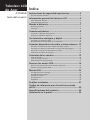 1
1
-
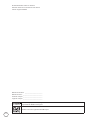 2
2
-
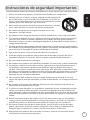 3
3
-
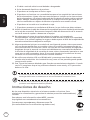 4
4
-
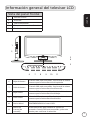 5
5
-
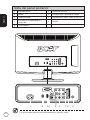 6
6
-
 7
7
-
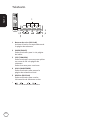 8
8
-
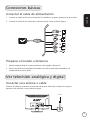 9
9
-
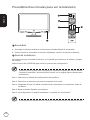 10
10
-
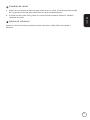 11
11
-
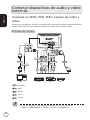 12
12
-
 13
13
-
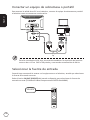 14
14
-
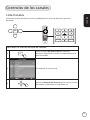 15
15
-
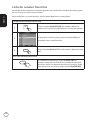 16
16
-
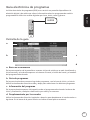 17
17
-
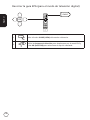 18
18
-
 19
19
-
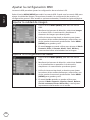 20
20
-
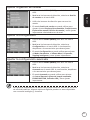 21
21
-
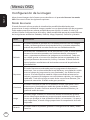 22
22
-
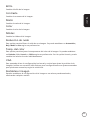 23
23
-
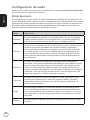 24
24
-
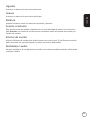 25
25
-
 26
26
-
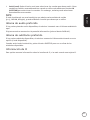 27
27
-
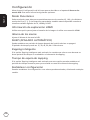 28
28
-
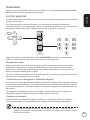 29
29
-
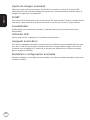 30
30
-
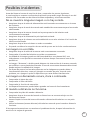 31
31
-
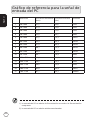 32
32
-
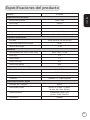 33
33
-
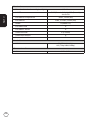 34
34
-
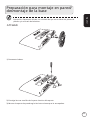 35
35
Acer AT1926D Manual de usuario
- Categoría
- Televisores LCD
- Tipo
- Manual de usuario
- Este manual también es adecuado para
Artículos relacionados
-
Acer M190D Manual de usuario
-
Acer AT2326M Manual de usuario
-
Acer M230HML Manual de usuario
-
Acer AT3216MF Manual de usuario
-
Acer AT2358ML Manual de usuario
-
Acer AT1927ML Manual de usuario
-
Acer AT3216MF Guía de inicio rápido
-
Acer AT1930 Manual de usuario
-
Acer AT2225 Manual de usuario
-
Acer AT3248 Manual de usuario